Prestigio MultiPad Wize 5002 User Manual [cz]
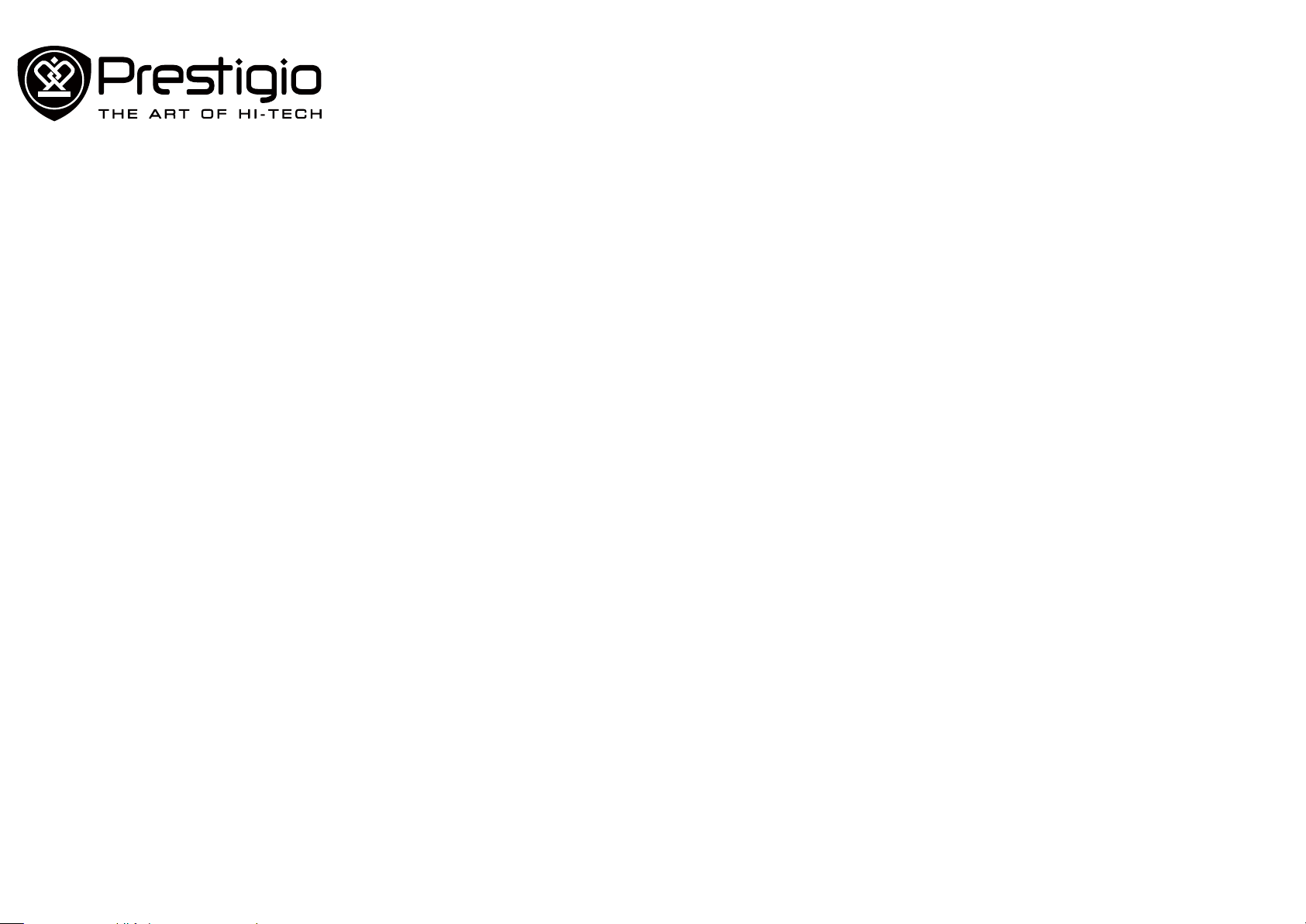
MultiPad PMT5002_Wi
Rozbalení
Začínáme
Web a síť
Bluetooth
Pošta
Fotoaparát
Multimédia
Mapy a navigace
Obslužné programy
Technické parametry
Odstraňování problémů
Bezpečnostní
Základy
Podrobné informace o záruce naleznete na adrese: www.prestigio.com/support/warranty-terms.
© Copyright 2014 Prestigio. Všechna práva vyhrazena.
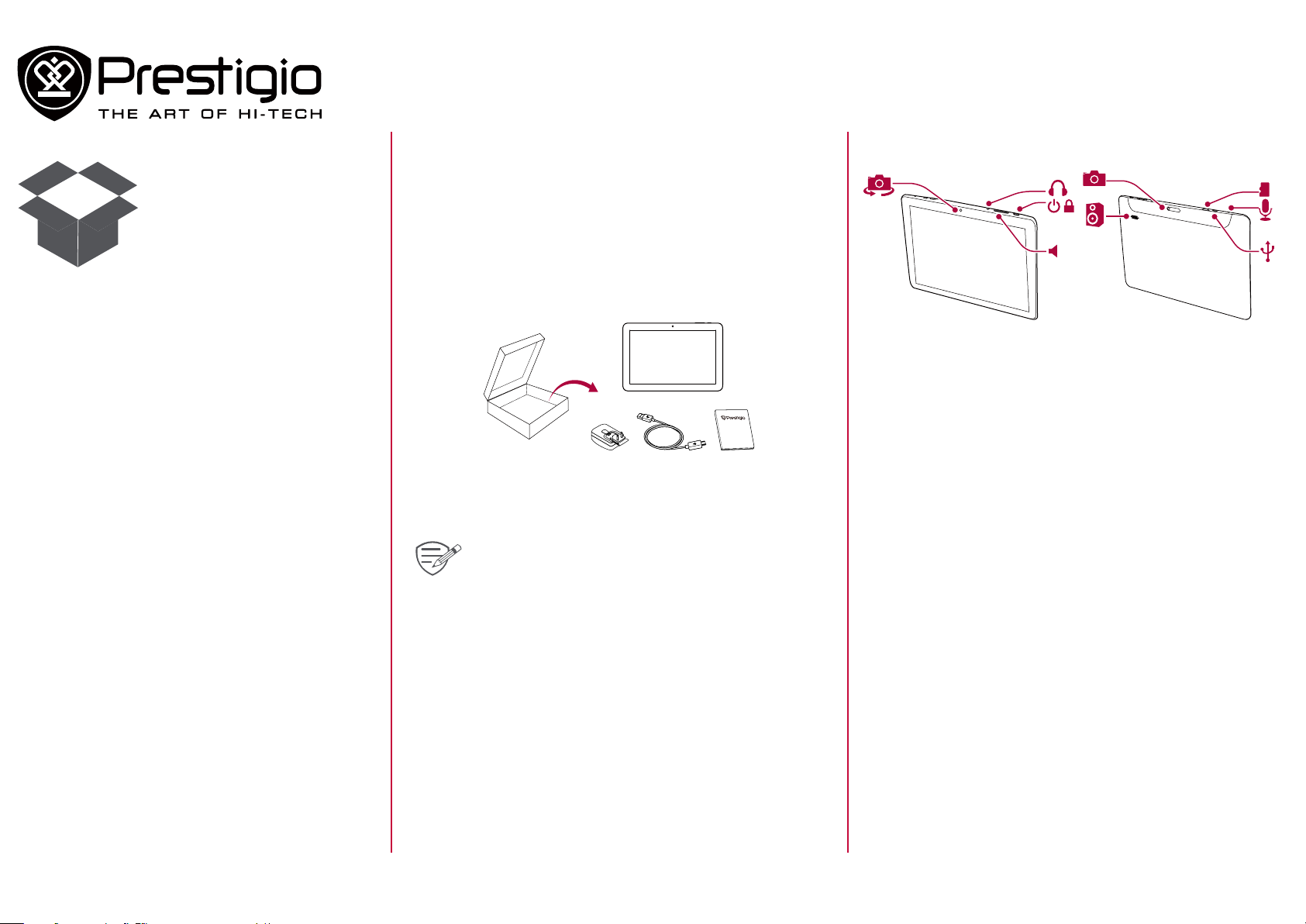
Rozbalení
Nabídka
Zpět
Další
Odstraňování
problémů
Obsah balení
Přehled tabletu
Blahopřejeme k nákupu a vítáme vás ve světě Prestigio.
Chcete-li si svůj produkt užít opravdu naplno a poznat všechny
možnosti, které společnost Prestigio nabízí, přejděte na webovou
stránku:
www.prestigio.com/catalogue/MultiPads
Další podrobnosti o tomto produktu se dozvíte na webové stránce:
www.prestigio.com/support
Obsah balení
• Prestigio Multipad • Cestovní nabíječka
• USB kabel • Záruční list
• Stručný návod k obsluze • Právní a bezpečnostní upozornění
Před použitím zařízení si prosím přečtěte část „Právní a
bezpečnostní upozornění“ na krabici.
Přehled tabletu
1
1 Фронтальная камера 6 Голосовой динамик
2 Разъем для наушников 7 Разъем для карт памяти
3 Кнопка питания 8 Микрофон
4 Регулятор громкости 9 Порт Micro USB
5 Основная камера
2
3
4
+/-
5
6
7
8
9
www.prestigio.com
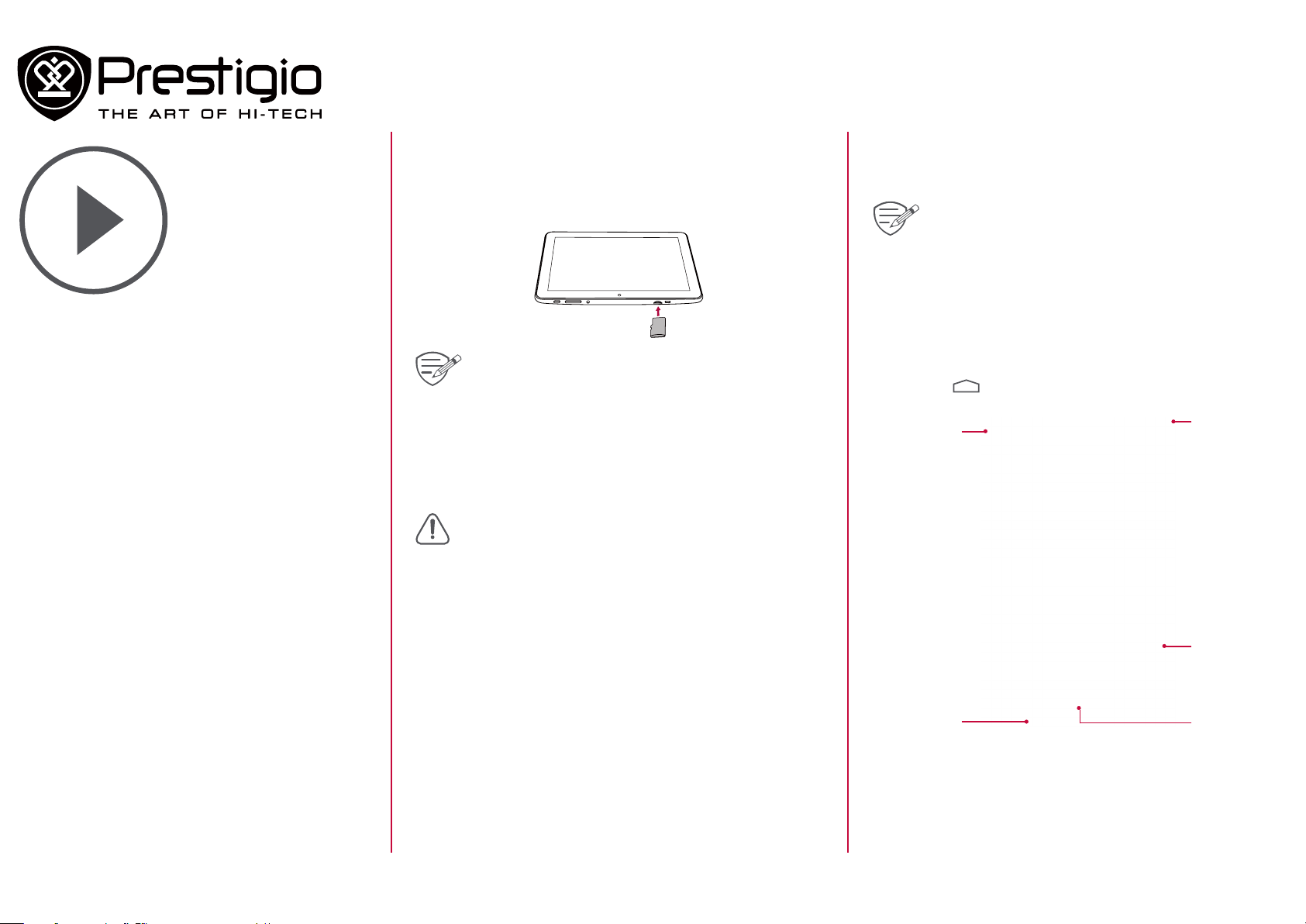
Začínáme
Nabídka
Zpět
Další
Odstraňování
problémů
Instalace
Nabíjení baterie
Zapnutí tabletu
Domovská obrazovka
Výpis nabídky
Instalace
Podle níže uvedených kroků připravte tablet k použití. Před
vložením karet nezapomeňte zařízení vypnout.
Vložení paměťové karty
Časté zapisování a mazání dat zkracuje životnost
paměťových karet.
Nabíjení baterie
Připojte menší konec USB kabelu k Micro USB portu zařízení a
větší konec kabelu zapojte do cestovní nabíječky. Zapojte cestovní
nabíječku do elektrické zásuvky.
Optimálního výkonu baterie dosáhnete pouze s
originální příslušenstvím. Neoriginální příslušenství
(např. nabíječky) mohou poškodit baterii a dokonce i
tablet.
Zapnutí tabletu
Tablet zapněte stisknutím a několikasekundovým podržením
tlačítka napájení.
Chcete-li tablet vypnout, stiskněte a podržte tlačítko
napájení. Poté ve vyskakovacím okně klepněte na volbu
Vypnout.
Domovská obrazovka
Domovská obrazovka je počátečním bodem, z něhož lze
přistupovat ke všem funkcím tabletu. Domovská obrazovka se
skládá z několika panelů. Na další panely se dostanete přetažením
vlevo nebo vpravo.
Klepnutím na se vrátíte na domovskou obrazovku. Domovská
obrazovka vašeho tabletu se skládá z těchto oblastí:
Vyhledávání
Google
Stavový pruh
Optimalizace výkonu baterie
Zde se dozvíte několik rad, jak optimalizovat výkon baterie.
- Vždy se ujistěte, že je profil vašeho tabletu správně nastaven,
aby vyhovoval vašemu typu používání.
- Pokud nepoužíváte Bluetooth, Wi-Fi nebo jiné aplikace,
vypněte je.
- Nastavte intenzitu podsvícení displeje na nízkou či střední
hodnotu a na nejkratší možný čas.
- Nepoužívejte a nepokládejte tablet v blízkosti magnetických
objektů (např. rádio či televize) nebo na kovové povrchy, které
mohou mít vliv na připojení k síti a velmi výrazně spotřebovat
energii baterie.
Klávesy na
obrazovce
Aplikace a
widgety
Výpis nabídky
www.prestigio.com
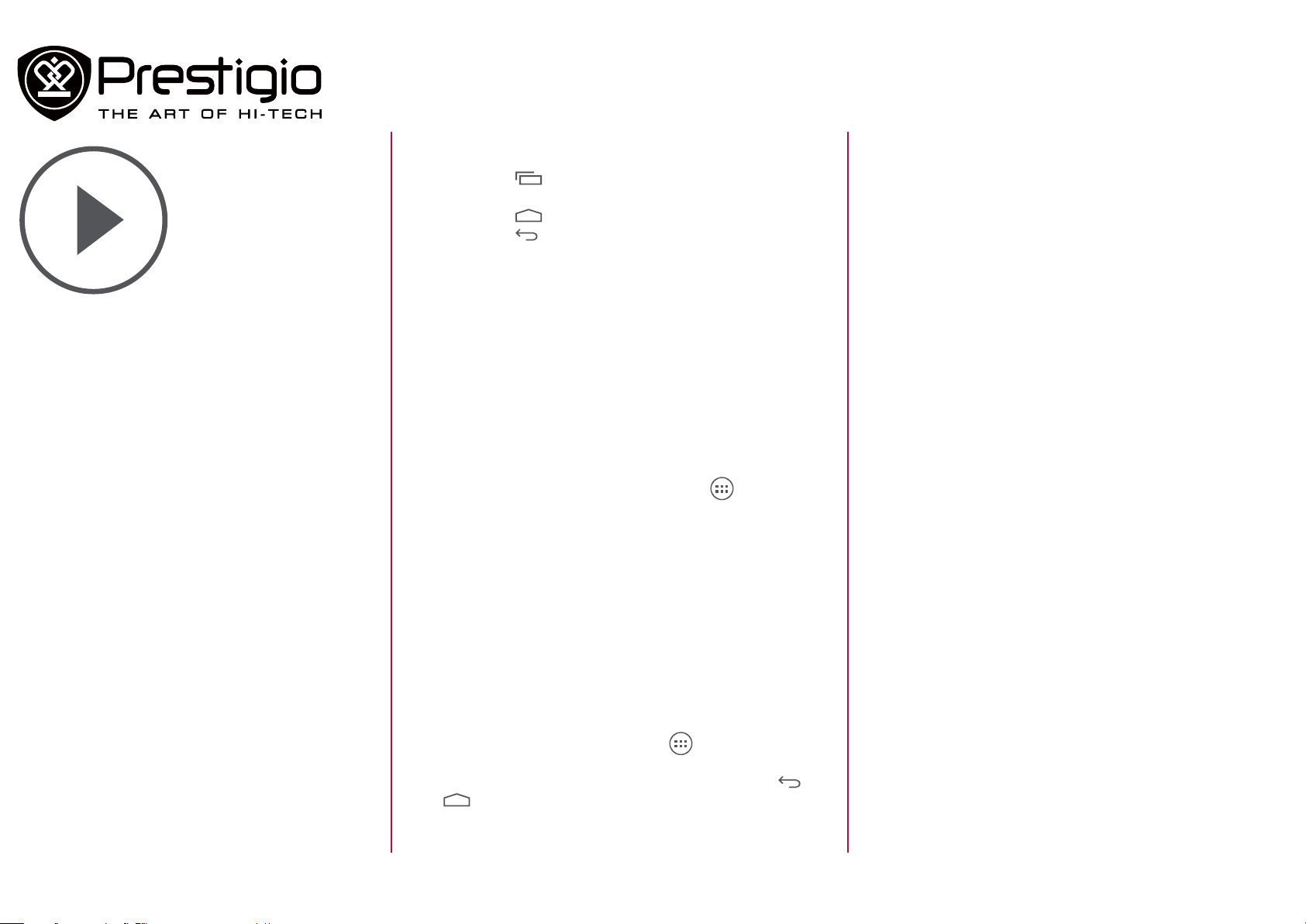
Instalace
Nabídka
Zpět
Další
Odstraňování
problémů
Nabíjení baterie
Zapnutí tabletu
Domovská obrazovka
Výpis nabídky
Tlačítka
Tlačítka Nabídka, Domů a Zpět usnadňují ovládání tabletu.
• Klepnutím na otevřete seznam nedávno spuštěných
aplikací.
• Klepnutím na se vrátíte na domovskou obrazovku.
• Klepnutím na se vrátíte na předchozí obrazovku.
Přizpůsobení tapety
Jako tapetu domovské obrazovky si můžete vybrat svoji oblíbenou
fotografii.
1. Klepněte na prázdné místo na domovské obrazovce a podržte
jej stisknuté.
2. Zvolte jednu z těchto možností: Průzkumník souborů ES,
Galerie, Živé tapety nebo Tapeta.
3. Vyberte obrázek a nastavte jej jako tapetu.
Přidání ikony aplikace na domovskou
obrazovku
1. Na domovské obrazovce klepnutím na volbu otevřete výpis
nabídky.
2. Klepněte na ikonu aplikace a podržte ji.
3. Přetáhněte ji na náhled panelu.
Odstranění položky z domovské obrazovky
1. Klepněte na položku, kterou chcete odstranit, a podržte ji.
2. V horní části domovské obrazovky se zobrazí volba Odstranit.
3. Přetáhněte položku na volbu Odstranit.
4. Když volba Odstranit zrudne, pusťte položku.
Výpis nabídky
Všechny své aplikace a widgety najdete ve výpisu nabídky. Na
domovské obrazovce klepnutím na volbu otevřete výpis
nabídky. Výpis nabídky se skládá z několik panelů. Na další panely
se dostanete přetažením vlevo nebo vpravo. Klepnutím na
nebo se vrátíte na domovskou obrazovku. Výpisu nabídky
vašeho tabletu se skládá z těchto částí:
www.prestigio.com
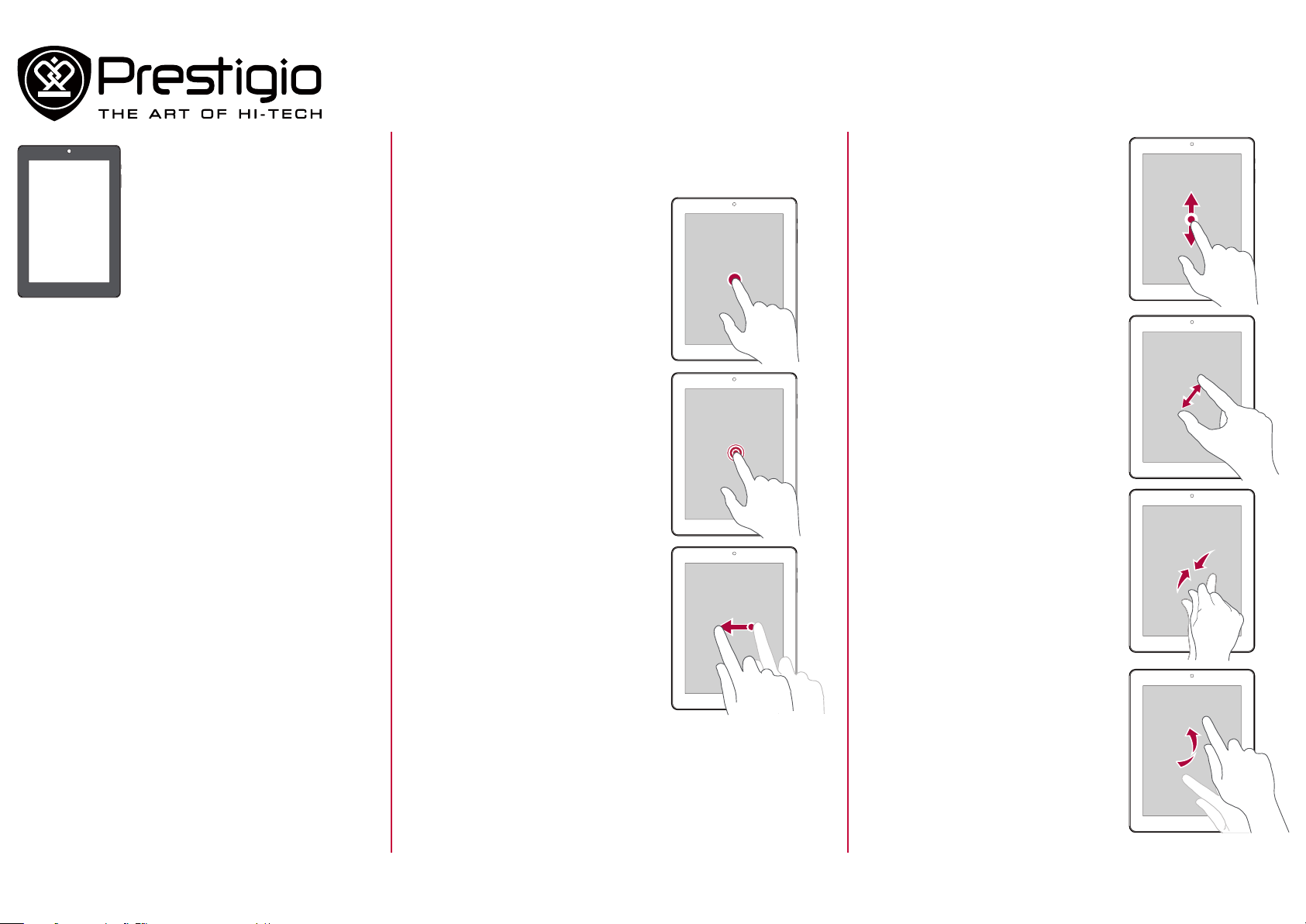
Základy
Nabídka
Zpět
Další
Odstraňování
problémů
Tipy k dotykovému ovládání
Uzamčení a odemčení obrazovky
Oznamovací panel
Rychlá nastavení
Stavové ikony
Psaní textu
Aktualizace systému
Tipy k dotykovému ovládání
Dotykový displej ovládejte výhradně pomocí prstů.
Klepnutím na volbu
Klepnutí slouží k otevření aplikace, k
výběru položky v nabídce, ke stisknutí
tlačítka na obrazovce nebo k zadání
znaku pomocí klávesnice na obrazovce.
Klepnutí a podržení
Pokud na nějakou položku klepnete a
podržíte ji stisknutou více než 2 sekundy,
otevře se nabídka dostupných voleb.
Tažení
Rychlým tažením prstu svisle nebo
vodorovně po obrazovce přecházíte
na jiné stránky domovské obrazovky,
rolujete dokumentem a mnoho dalšího.
Přetahování nebo rolování
Svislým přetažením prstu po obrazovce
otevřete rozevírací nabídku. Rolovat
nahoru a dolů lze pomocí přetahování
obrazovky.
Přiblížení
Odtáhněte po obrazovce dva prsty od
sebe a webová stránka, mapa či obrázek
se přiblíží.
Oddálení
Přitáhněte po obrazovce dva prsty k
sobě a webová stránka, mapa či obrázek
se oddálí.
Posun
Posunutím vlevo nebo vpravo na
domovské obrazovce nebo na obrazovce
s aplikacemi zobrazíte jiný panel.
Posunutím nahoru nebo dolů lze rolovat
při prohlížení webu nebo seznamu, jako
je například seznam kontaktů.
www.prestigio.com
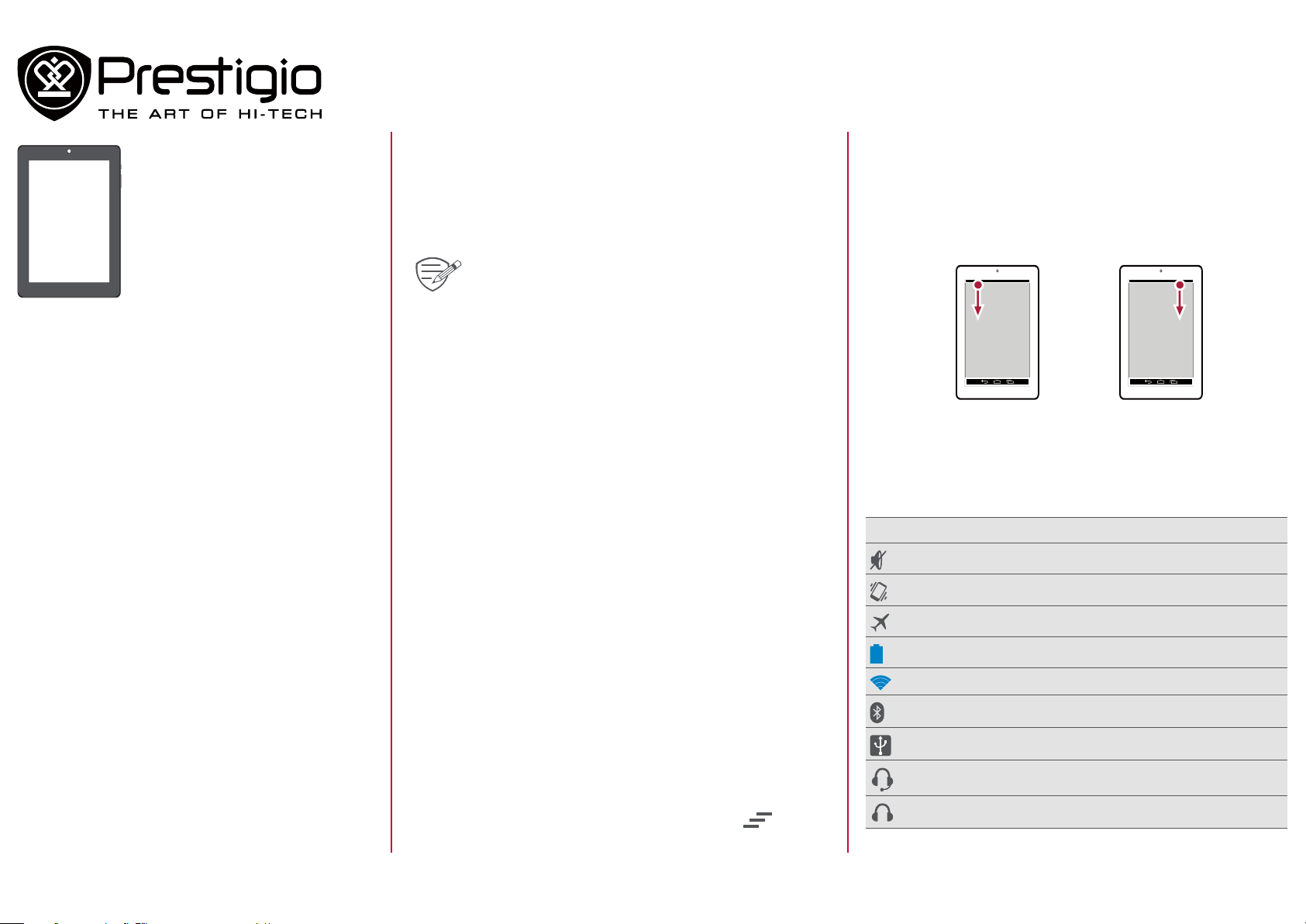
Tipy k dotykovému ovládání
Nabídka
Zpět
Další
Odstraňování
problémů
Uzamčení a odemčení obrazovky
Oznamovací panel
Rychlá nastavení
Stavové ikony
Psaní textu
Aktualizace systému
Uzamčení a odemčení obrazovky
Pokud tablet nepoužíváte, uzamkněte jej, abyste předešli
nechtěným činnostem a šetřili baterii.
• Uzamčení: stiskněte tlačítko napájení.
• Odemčení: stiskněte tlačítko napájení a poté odemkněte
obrazovku přetažením ikony.
I když je váš tablet zapnutý, stále podporuje tyto
Automatické zamykání
Můžete nastavit časový interval, po jehož uplynutí bude obrazovka
zamykána automaticky.
1. Ve výpisu nabídky klepněte na volbu Nastavení > Displej >
2. Vyberte požadovaný interval.
Nastavení symbolu odemykání obrazovky
Své osobní informace můžete chránit před neoprávněným
přístupem ostatních nastavením symbolu odemykání obrazovky
nebo můžete nastavit odemykání pomocí kódu PIN nebo
odemykání pomocí hesla. K odemčení obrazovky budete vyzváni
pokaždé, když tablet zapnete nebo když byl určitou dobu ve stavu
nečinnosti.
• Ve výpisu nabídky klepněte na položku Nastavení >Zabezpečení
operace:
• Příjem hovorů, textových zpráv a jiných aktualizací.
• Přehrávání hudby.
• Úpravu úrovně hlasitosti.
Použití sluchátek při hovoru či poslechu hudby.
Spánek.
> Zámek obrazovky.
Rychlá nastavení
Nabídka Rychlá nastavení umožňuje snadné zapnutí a vypnutí
režimu Letadlo, rozhraní Wi-Fi a dalších funkcí. Rovněž umožňuje
rychle nastavit jas, určit automatickou orientaci zamykací
obrazovky a přistoupit k nastavení systému.
- Chcete-li otevřít nabídku rychlého nastavení, přetáhněte prst
dolů z pravé horní části obrazovky.
otevřete oznamovací panel otevřete rychlá nastavení
Stavové ikony
Ikony ve stavovém pruhu v horní části obrazovky poskytují
informace o vašem tabletu:
Ikona Jejich význam
Aktivován Tichý režim.
Aktivován režim Vibrace.
Režim Letadlo aktivován.
Úroveň nabití baterie.
Připojeno k Wi-Fi.
Oznamovací panel
Pokud se objeví nové oznámení, můžete otevřít oznamovací panel
a na něm se podívat, čeho se toto přijaté oznámení týká.
- Chcete-li otevřít oznamovací panel, přetáhněte prst dolů z levé
horní části obrazovky.
- Chcete-li oznámení odmítnout, klepněte na volbu .
Bluetooth je aktivní.
Připojeno k PC.
Připojena kabelová sluchátka s mikrofonem.
Připojena kabelová sluchátka.
www.prestigio.com
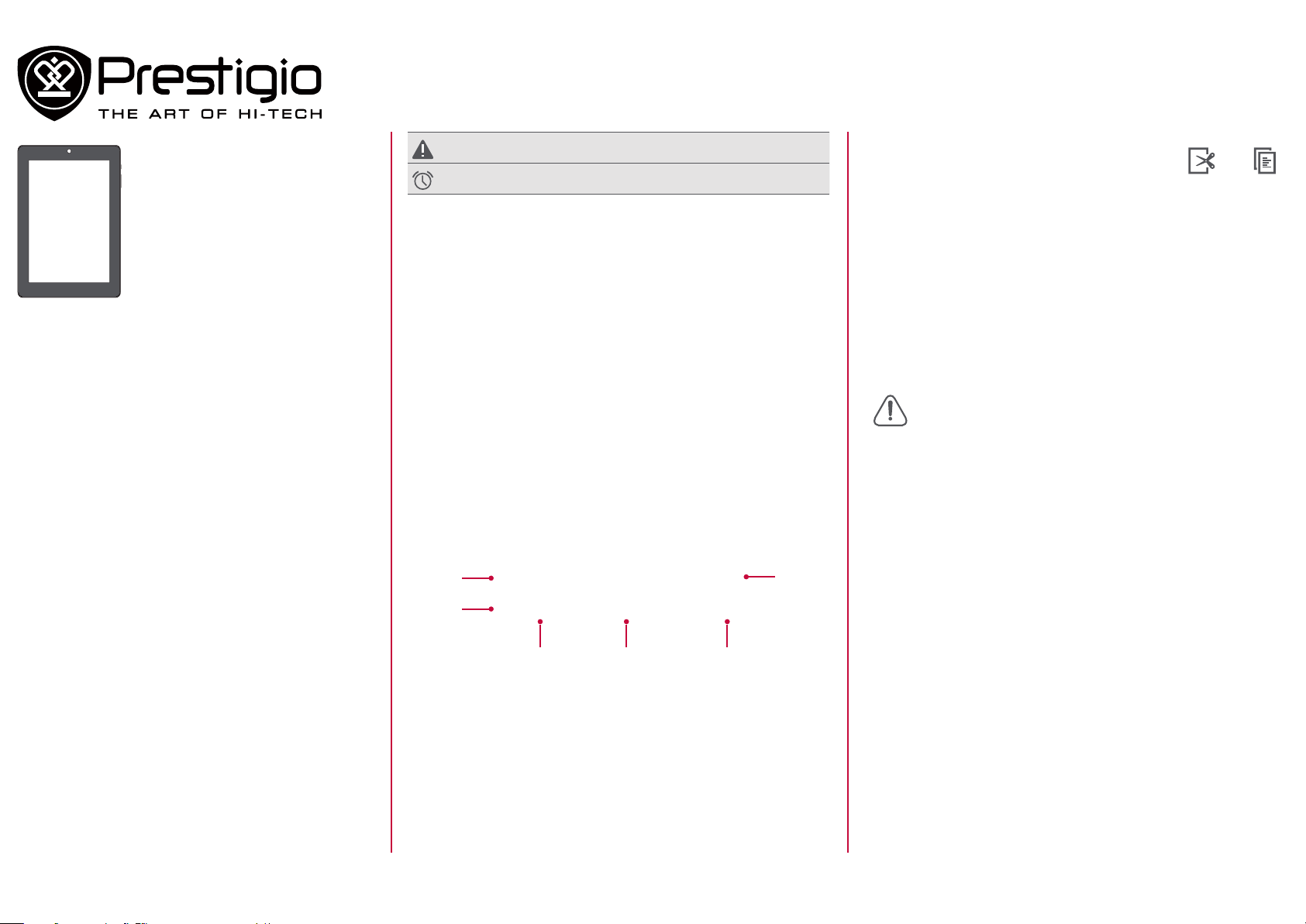
Varování.
Nabídka
Zpět
Další
Odstraňování
problémů
Je nastaven budík.
Psaní textu
K zadávání textu lze použít klávesnici Prestigio nebo funkci psaní
hlasem.
Vyjmutí či kopírování textu
1. Vyberte požadovaný text a klepněte na položku nebo .
Vybraný text je tím vyjmut či zkopírován do schránky.
2. V poli určeném pro vkládání textu klepněte a podržte
přitisknutý prst v místě, kam chcete text vložit.
3. Klepněte na volbu VLOŽIT.
Aktualizace systému
Tipy k dotykovému ovládání
Uzamčení a odemčení obrazovky
Oznamovací panel
Rychlá nastavení
Stavové ikony
Psaní textu
Aktualizace systému
Změna způsobu psaní
Aplikaci pro psaní lze stáhnout nebo využít metodu
předinstalovanou v tabletu. Chcete-li změnit způsob psaní,
postupujte takto:
1. Ve výpisu nabídky klepněte na volbu Nastavení > Jazyk a psaní
> Výchozí.
2. Vyberte požadovaný způsob psaní.
Použití klávesnice Prestigio
1
2
3 54
1. Klávesa Shift: Klepněte na ni před psaním jiného písmene,
pokud chcete napsat velké písmeno. Pokud chcete, aby byla
velká všechna další písmena, klepněte na tuto klávesu dvakrát.
Další klepnutím následně opět dojde k psaní malých písmen.
2. Klávesy čísel a symbolů
3. Klávesa psaní hlasem: Klepnutím a podržením aktivujete funkci
psaní hlasem.
4. Klávesa mezerník
5. Klávesa Enter
6. Klávesa Backspace
6
Váš tablet může kontrolovat nové aktualizace, a v případě, že
nějakou nalezne, vás o tom bude informovat. Aktualizace můžete
vyhledat rovněž ručně. Tuto volbu můžete nastavit v nabídce
Nastavení > O tabletu > Aktualizace systému.
Během aktualizace zařízení nemačkejte žádná tlačítka.
www.prestigio.com
